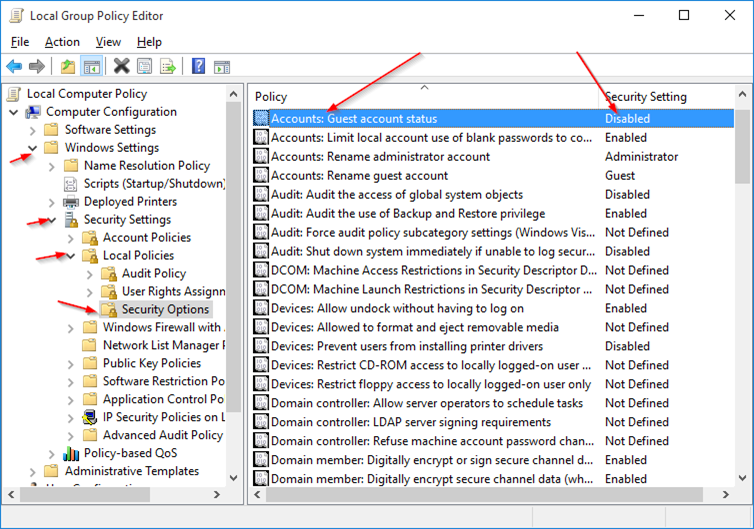25Aug
3 Dele: Software Hardware Kommentarer
Ad
Software
Hvis din computer viser Windows-logoet men formår
- 1Genstart computeren med det samme .Annonce
- 2Hvis problemet fortsætter, efter du genstarter, skal du genstarte computeren igen, og denne gang skal du trykke på F8, vil dette så føre dig til * # Windows Avancerede indstillinger .Vælg den sidst kendte fungerende konfiguration derefter trykke på enter.Annonce
- 3Hvis computeren stadig ikke fortsætte logge ind og du har tilføjet en ny hardwareenhed, skal du fjerne hardware enheden og derefter genstarte computeren.
Hvis du ser en fejl Non-system disk eller disk fejl
- enTjek din cd-drev, og sørg for, at der ikke er nogen CDog eller din USB og sørg for, at der ikke er nogen USB-drev med * * # Windows eller software, der gør computeren forsøger at starte fra den.
- 2Brug din Windows-cd'en og udføre en reparation installation.
- 3Brug din cd og udføre en Windows geninstallation.
- 4Tjek din First Boot-enhed sørge for, at den første startenhed er cd-rom.
Hardware
Ingen Disk eller No Boot enhed
- Sluk computeren og tag stikket ud af stikkontakten, åbne computeren og genindsætter harddiskenderefter sætte det tilbage igen.Så tænder computeren.
Computer tænder ikke PÅ
- enTjek, om din el-ledningen er korrekt tilsluttet.Annonce
- 2Sæt din harddisk og derefter sætte den tilbage igen .derefter tænde computeren.
- 3Prøv at fjerne cd-rom-drevet fra strømforsyningen, og derefter tænde computeren .Hvis der stadig ingen strøm derefter fortsætte.
- 4Sæt videokort, hvis du har et grafikkort, der ikke er integreret i bundkortet .derefter tænde computeren.
- 5Fjern grafikkortet( hvis ikke integreret) og derefter tænde computeren.
- 6Check bundkortet lys, hvis der er en lys indikation fra bundkortet .Hvis bundkortet ikke lyser, den mulige årsag er, at dit bundkort skal udskiftes og eller eventuelt strømforsyningen allerede skal udskiftes.
- 7Du kan først prøve at udskifte strømforsyningen.Annonce
- Hvis du har problemer med nogen af disse trin, stille et spørgsmål om mere hjælp, eller post i kommentarfeltet nedenfor.